
LINEのPC版を使っている方はPCからトーク履歴を削除した事はありますか?
昔はメッセージの個別削除ができなかったPC版LINEでも、今ではメッセージの個別削除や送信取消なども使えるようになってます。
ただ、PC版LINEでトーク履歴を削除した時の仕組みには注意が必要です。
PCからトーク履歴を削除すると相手の画面がどうなるのか、そしてスマホ版のトーク履歴がどうなるのかなど気になる点も多いですよね。
このページではPC版からのトーク履歴の削除について詳しく解説します。
PC版LINEからトーク履歴を削除する4つの方法
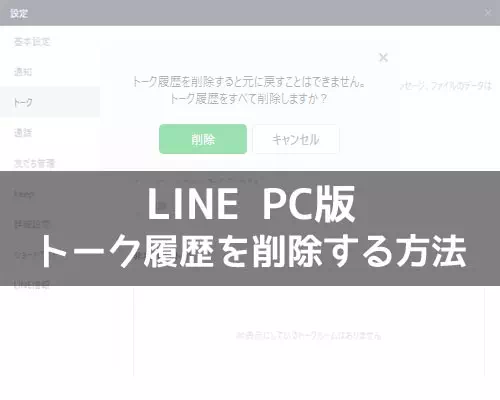
通常、トーク履歴の削除には『トーク履歴の個別削除』と『トーク履歴の一括削除』があります。
個別削除はトークルームのメッセージを個別に削除する方法で、一括削除はそのトークルームでのやり取りを全て削除する方法です。
PC版LINEでもスマホ版と同じようにメッセージの個別削除と一括削除の両方が使えます。
また、一括削除にも3つのやり方があります。
- トークルーム自体を削除する方法
- トークルームは残しつつ、特定のトーク履歴だけを一括削除する方法
- 全てのトーク履歴を一括で削除する方法
トーク履歴を削除するという点では変わりないのですが、トークルーム自体を個別で削除するか、特定のトークルームのメッセージを一括削除するか、全てのトーク履歴(トークルーム)を一括で削除するかという違いがあります。
上記の3つの削除方法では削除した時の仕組みについても少し違うので注意が必要です。
(※削除した時の仕組みについては後ほど解説してます。)
まずはメッセージの個別削除と一括削除それぞれの削除方法について詳しく見ていきましょう。
メッセージを個別に削除する方法
PC版LINEでメッセージを個別に削除するには以下の方法で行います。
- PC版LINEを起動し、トークルームを開く
- 削除したいメッセージを右クリック
- 『削除』をクリック
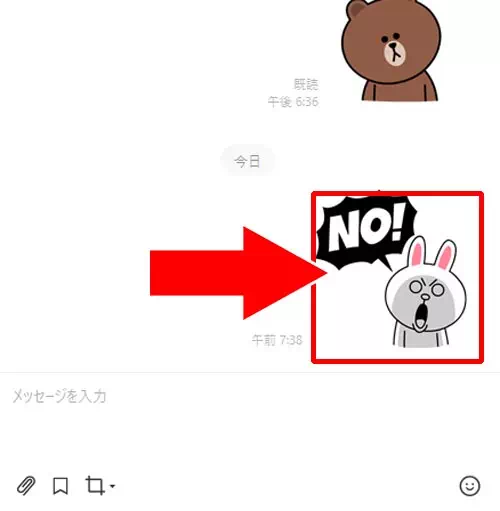
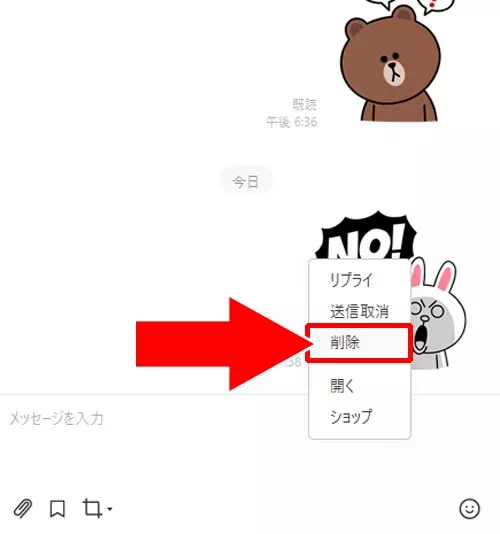
これでメッセージを個別に削除することができます。
スマホ版のようにメッセージを複数選択してまとめて削除するといったやり方はできないのでこの方法で地道に削除するしかありません。
トークルーム自体を削除する方法
PC版LINEでトーク履歴をまとめて削除したい場合には以下の方法でトークルーム自体を削除するようにしましょう。
- PC版LINEを起動し、削除したいトークルームをクリック
- トークルームが選択された状態で右クリックして『トークを削除』をクリック
- 『トーク履歴をすべて削除しますか?』の確認画面が表示されるので『OK』をクリック
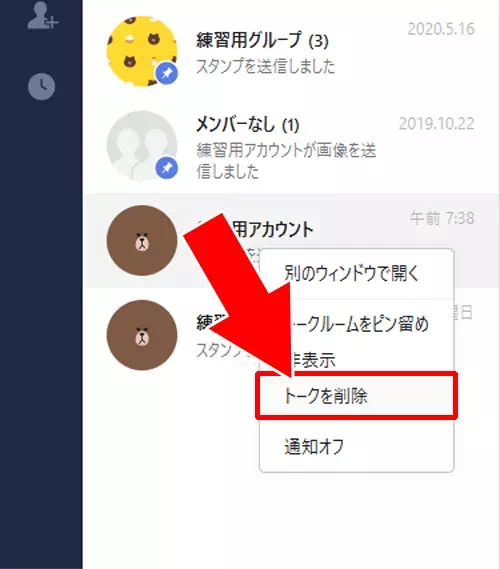
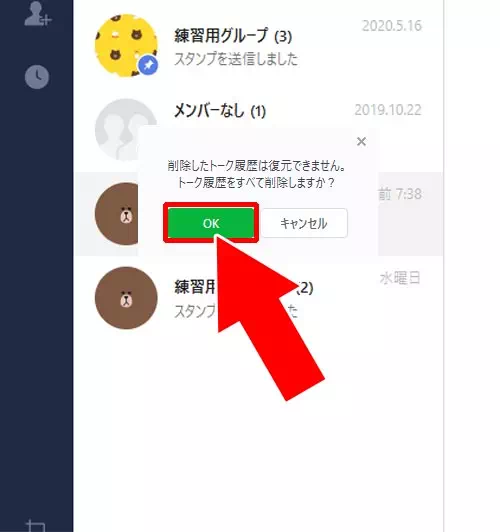
これでトークルーム自体が削除されるのでトーク履歴も一緒に削除できます。
選択したトークルームのトーク履歴を一括削除する方法
PC版LINEのトークルームは残しつつ、トークルームのトーク履歴だけを一括で削除することもできます。
選択したトークルーム内のメッセージを一括削除するには以下の方法で行います。
- PC版LINEを起動し、メッセージを削除したいトーク画面を開く
- トーク画面で右クリックして『すべて選択』をクリック
- もう一度右クリックをして『削除』をクリック
- そのトーク画面にあるメッセージが一括で削除される
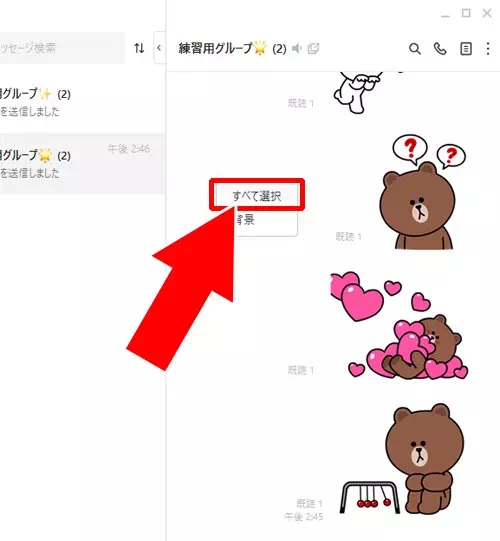
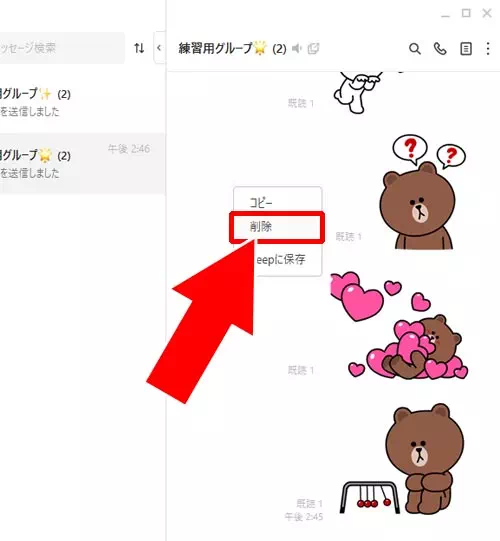
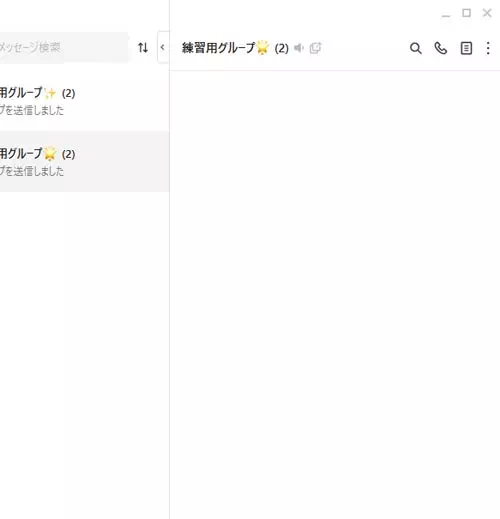
これで選択したトークルームのメッセージを一括で削除することができます。
この方法でトーク履歴を一括削除する場合、確認画面などが表示されないので間違えて違うトークルームを選択しないよう注意しましょう。
全てのトーク履歴を一括で削除する方法
PC版LINEでトークルームを個別に削除するのが面倒な場合には全てのトーク履歴を一括で削除するという方法があります。
全てのトーク履歴を一括で削除したい場合には以下の方法で行います。
- PC版LINEを起動し、『…』をクリック
- 『設定』をクリック
- 『トーク』をクリック
- 『すべてのトーク履歴』という項目の『削除』をクリック
- 『一度削除したトーク履歴は確認できません。トーク履歴をすべて削除しますか?』という確認画面が表示されるので『削除』をクリック
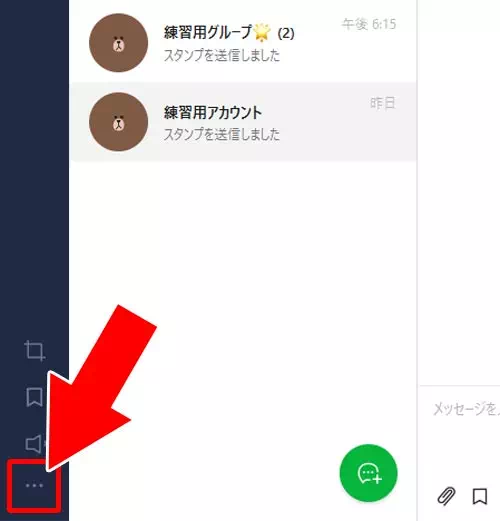
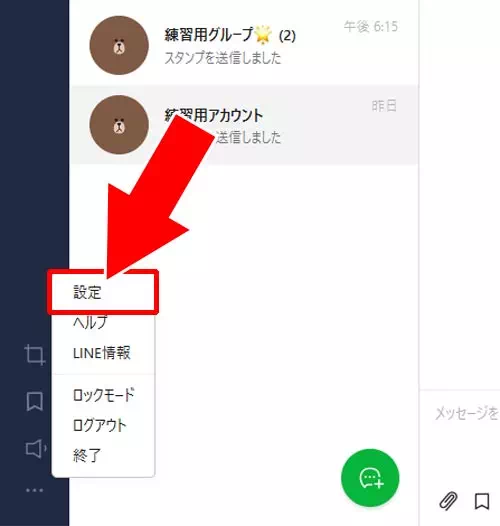
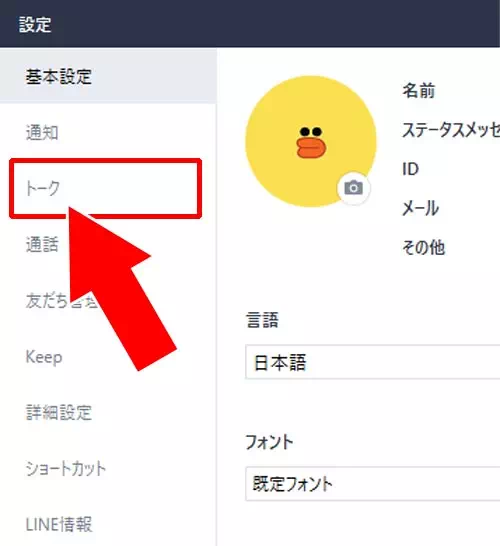
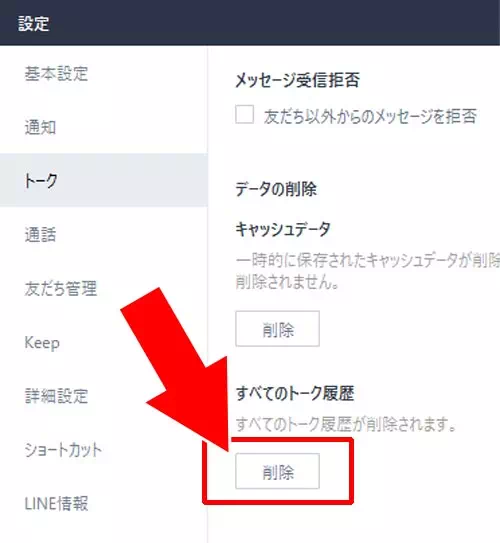
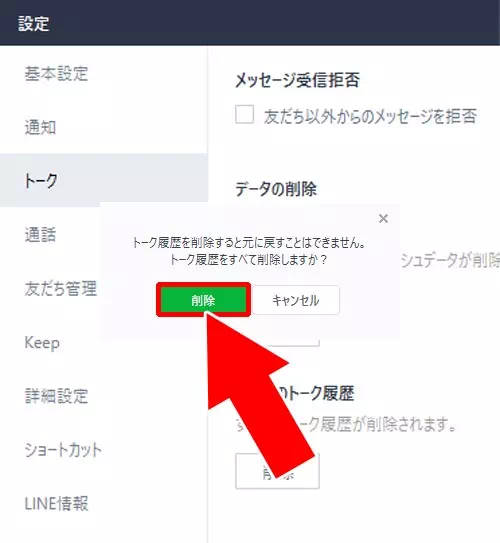
これですべてのトーク履歴を一括で削除する事ができます。
一括削除したトーク履歴は復元などできないので削除する場合には十分注意しましょう。
PC版LINEでトーク削除ができない原因
PC版LINEを使用していてトーク削除ができない場合以下のような原因が考えられます。
- パソコンの挙動がおかしい
- 通信環境が悪い
- PC版LINEのバージョンが古い
- PC版LINEで不具合が発生している
上記のような場合にPC版LINEでトーク削除ができない可能性があります。
PC版LINEでトーク削除ができない場合は一度PCを再起動してみましょう。
そしてPC版LINEに再ログインしてからトーク削除を試してみましょう。
LINE側に問題がなければ再起動や再ログインで正常にトーク削除ができるようになるかと思います。
それでもトーク削除はできない場合はPC版LINEに問題が発生している可能性もあるので改善するまで待つしかないでしょう。
ブラウザやOSの環境を確認する
PC版LINEは内部でブラウザ技術(WebView)を使用しているため使用しているPCのブラウザ環境やOSの状態も影響します。
特にMicrosoftEdgeやGoogleChromeが古いバージョンのままだとトーク削除機能が正常に動作しないことがあります。
ブラウザは常に最新バージョンに更新しWindowsUpdateも適用済みであることを確認してください。
これによりトーク削除時の不具合が解消されることがあります。
キャッシュの削除も効果的
LINEアプリやOSに蓄積されたキャッシュが影響して削除処理に不具合が生じている可能性もあります。
Windowsの一時ファイルやブラウザのキャッシュをクリアすることで動作が改善されるケースがあります。
特に長期間PC版LINEを利用していて動作が重いと感じている場合はキャッシュ削除を試してみてください。
なお操作に不安がある方はWindowsの「ディスククリーンアップ」ツールを活用すると安全です。
PC版LINEからトーク履歴を削除した時の仕組み
PC版LINEからトーク履歴を削除した場合、削除方法によって仕組みが少し変わります。
ここで解説している仕組みと言うのは、
- 相手のLINE画面への影響
- 同じアカウントで使用しているスマホ版への影響
という部分です。
この2つが特に気になる点ですよね。それぞれの仕組みについて以下で解説していきます。
PC版からトーク履歴を削除すると相手はどうなる?
PC版のトーク履歴を削除しても相手の画面には一切影響はありません。
これはスマホ版のLINEと同じ仕様で、自分の端末内でトーク履歴を削除しても相手の端末に送られたメッセージは消えないという事です。
間違えてメッセージを送信してしまったからといってトーク履歴を削除しても意味はないので注意しましょう。
ただし、送信取消を使えば相手の画面からもメッセージやスタンプを消すことは可能です。
PC版LINEでも送信取消は使えるので気になる方は以下も参考にしてください。
関連リンク
PC版でトーク履歴を一括削除するとスマホ版のトーク履歴はどうなる?
スマホ版とPC版とで同じアカウントを使っている場合、PC版からトーク履歴を削除するとスマホ版でどのようになるのか気になりますよね。
実際にPC版LINEでトーク履歴をトークルームごと削除すると、スマホ版のトーク履歴も削除されます。
そして、PC版LINEの設定から全てのトーク履歴を一括で削除すると、スマホ版のトーク履歴も一括削除されるようになってます。
また、スマホを使ってトーク履歴のメッセージを個別で削除してもPC版では削除されませんが、トークルーム自体を削除するとPC版でも削除される仕組みです。
ただし、これはスマホ版とPC版とで同じアカウントを使用している時のみに発生する現象です。
トーク相手は関係なくて、自分のアカウント内だけの仕組みとなっているので間違えないように注意が必要ですね。
削除時のよくあるエラーと対処法
トークを削除しようとしても「削除ボタンが反応しない」「削除が反映されない」などのトラブルが起こる場合があります。
このような場合LINEアプリが最新バージョンか確認し設定の見直しを行いましょう。
また、インターネット接続が不安定な場合にも削除操作が完了しないことがあります。
これらの原因を確認し適切に対応してください。
削除と送信取消の違いと注意点
LINEには「削除」と「送信取消」があり用途が大きく異なります。
削除は自分の画面からメッセージを消すだけで相手の画面には残り続けます。
一方送信取消は送信後24時間以内であれば相手の画面からもメッセージを消すことができます。
誤送信に気づいた場合は削除ではなく送信取消を利用するとよいでしょう。
ただし取消後も相手の通知履歴などに一部情報が残る可能性があるため完全に痕跡を消せるわけではありません。
また24時間を過ぎると取消できませんので早めの対応が必要です。
この違いを理解しておくことで意図しないデータの残存を防ぎより安全にトークを管理できるでしょう。
まとめ
最後にもう一度まとめておきます。
PC版LINEでもトーク履歴のメッセージを個別に削除したりトークルーム自体を削除する事ができます。
トークルーム自体を削除する際の注意点としては、スマホ版LINEで同じアカウントを使用している場合には、スマホ版でもトークルームが削除されてしまいます。
PC版LINEに表示されているトーク履歴だけを削除したい場合には、トークルームからトーク履歴を個別に削除するやり方で対応しましょう。
また、逆のパターンでスマホ版でトークルームを削除した際もPC版のトークルームは一緒に削除されるという事を覚えておきましょう。
ちなみに、スマホ版LINEとPC版LINEの同期の仕組みに関しては以下の記事で詳しく解説しているのでよろしければ参考にどうぞ。
関連リンク


















